Llevar todo tipo de información personal, aplicaciones y archivos de diversos formatos en el móvil es algo natural. De hecho, para eso adquirimos terminales con más memoria, pero lo cierto es que debemos poner a salvo todos estos datos por si ocurriera algún desafortunado incidente. Un defecto que nos haga llevarlo al servicio técnico, una actualización mal instalada, un restablecimiento de fábrica para recuperar el buen funcionamiento... todas estas acciones pueden implicar perder nuestros datos, y aquí es donde entran en juego las copias de seguridad.
Hay diversas vías y distintas aplicaciones para hacerlo. Sin embargo, cuando lo que premia es la rapidez, optaremos por las soluciones más eficaces y sencillas, para así guardar a buen recaudo todo lo que nuestro Android lleva en sus memorias. Te contamos cómo puedes hacer una copia de seguridad de tu móvil, para así, cuando recuperes tu smartphone, esté todo como siempre.
Copia de seguridad local
Realizar una copia de seguridad local implica guardarla en la memoria del móvil, pero para ello necesitaremos invertir un rato en revisarlo todo. Este método es algo más engorroso, pues como posteriormente veremos, subirla a la nube automatiza mucho el proceso.
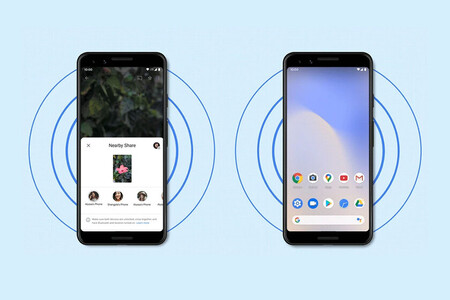 Aunque explorar la memoria de nuestro Android es más sencillo desde el PC, podemos hacerlo todo sin cables gracias a Nearby Share
Aunque explorar la memoria de nuestro Android es más sencillo desde el PC, podemos hacerlo todo sin cables gracias a Nearby Share
No obstante, si lo nuestro no es la nube, podremos ayudarnos de un ordenador para guardar todo. Los archivos descargados, documentos importantes, música, imágenes y vídeos son algunos de los elementos que queremos guardar a toda costa, y no hay nada como enchufar el móvil al puerto USB de nuestro PC para salvarlos en un disco duro.
Lo ideal es hacerlo en un disco duro externo, para poder acceder en cualquier momento y lugar (obviamente, siempre que tengamos un dispositivo a mano). Aunque también contamos con soluciones inalámbricas como Nearby Share. Ahora bien, ¿Dónde se guarda cada tipo de archivo? Te dejamos las rutas más comunes:
- Fotos y vídeos de cámara: en la carpeta DCIM
- Archivos multimedia de WhatsApp: Android > media > com.WhatsApp > WhatsApp > Media
- Descargas del navegador y de las apps: carpeta "Downloads"
Posteriormente, podemos hacer una copia de seguridad de nuestra agenda de contactos. Para ello, utilizaremos el método de exportar en fichero (obtendrás un pequeño archivo .vcf) para así ahorrar tiempo, y luego importarlo de nuevo cuando tengamos nuestro móvil listo. Por regla general, deberás proceder así:
- Ve a tu aplicación de contactos.
- Abre los ajustes y selecciona "Exportar". Eso generará un archivo .vcf.
- Elige la carpeta en la que quieras guardar el archivo y ponle un nombre.
- Pásalo al ordenador para guardarlo
¿Qué ocurre con las conversaciones de WhatsApp? Pues bien, lo más cómodo será optar por la copia de seguridad nativa, que utilizará Google Drive. Si sigues queriendo mantenerlo todo de manera local, podrás optar por la copia mediante correo electrónico, o bien la alternativa, pero implicará guardar la carpeta y restaurarla de nuevo. En este tutorial explicamos en profundidad los distintos métodos.
Quedan algunos elementos más, como las aplicaciones, aunque se complica la cosa sobremanera. Los datos de las apps suelen estar sincronizados con los servicios online de estas, pero si es un juego que no salva tus datos en Play Games o una app que no cuenta con conexión a la red, necesitarás hacer root a tu teléfono. Luego, con apps como Titanium Backup o Migrate podrás obtener una copia de seguridad de las apps, que posteriormente restauraremos con la misma.
La nube es tu aliada
Sin duda, lo más sencillo. Hacer una copia de seguridad de nuestro móvil Android en la nube lo hace todo más automático, y no dependerá tanto de nuestra intervención. Hay diversos métodos para hacer copias de seguridad en la nube, aunque seguramente tu móvil cuente con una solución nativa.
Por ejemplo, en los Google Pixel, podemos hacer una copia completa gracias a Google One, la suscripción que da unos gigas extra a nuestra cuenta de Google. Además, si no tenemos este método disponible, siempre nos quedará hacerlo a mano.
Podemos subir manualmente nuestros archivos a servicios como Google Drive o OneDrive, obteniéndolos de las carpetas que explicamos en la primera sección de este artículo. De igual manera, WhatsApp tiene la capacidad de hacerlo desde la app, subiendo sus datos a la nube de Google.
Para guardar las fotos, nada como Google Fotos, a pesar de que el almacenamiento se llene con facilidad. Pero nos repetimos: tu teléfono Android seguramente cuenta con una opción propia, para encontrarla, utilizaremos la barra de búsqueda de los Ajustes. Escribiendo las palabras clave 'copia de seguridad', nos saldrán las opciones disponibles.
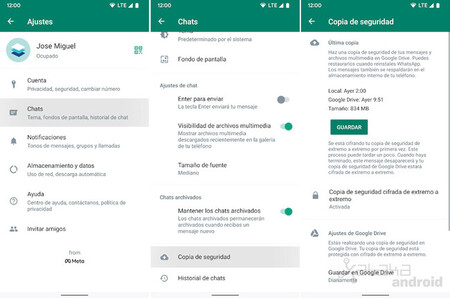
¿Qué hacemos con los contactos? Seguir el método que nunca deberías despreciar: sincronizarlos con Google. De esta manera, ya sea que cambiemos de móvil o restauremos el nuestro, tan pronto como iniciemos sesión con nuestra cuenta se incorporarán a la agenda automáticamente.
Parecerá que nos gusta repetirnos, pero lo cierto es que hacerlo con las herramientas que nuestro teléfono trae lo hará de manera más completa. Es más, se conseguirán salvar algunos apartados como la configuración de Android, e incluso los mensajes SMS y MMS.
Bonus track: utiliza un segundo Android como método de respaldo
Hemos hablado hasta ahora de guardar nuestra información de manera externa, en una nube o de manera local, con algunas maneras más manuales y otras más sencillas y automáticas. Sin embargo, si vamos a cambiar de móvil, lo más sencillo será clonarlo.
Las apps nativas de algunos fabricantes permiten hacerlo sin complicaciones, y convertirán tu nuevo teléfono en un clon del antiguo. Sea cual sea nuestro caso, se convierte en una alternativa más que válida. La configuración inicial del sistema operativo también ofrece pasar los datos de un smartphone a otro, aunque como decimos, los fabricantes proporcionan las mejores herramientas como: Samsung Smart Switch Mobile, OPPO Clone Phone, Clone Phone de OnePlus, Easy Share de Vivo, o Device Clone de ASUS son algunos ejemplos.
En esencia, todos actúan de manera similar: pedirán acceso a todos nuestros archivos y solicitarán que ambos móviles estén operativos -con alguna conectividad habilitada como Bluetooth y WiFi- para así completar el proceso. Luego, todo será automático y no necesitará que estemos pendientes.
Al final, todo dependerá de nuestras necesidades, así como de nuestra comodidad. Hacer una copia de seguridad local entraña que el usuario lo haga manualmente, además de necesitar un soporte de respaldo como discos duros o pendrive. En el otro lado, lo más recomendable será optar por los métodos nativos de nuestro móvil, que generalmente pasan por subirlo todo a una nube.
En Xataka Android | Mis aplicaciones no abren algunos archivos: así puedes arreglar los ajustes de las apps predeterminadas
En Xataka Android | Cómo y cuándo restablecer los ajustes de red en Android


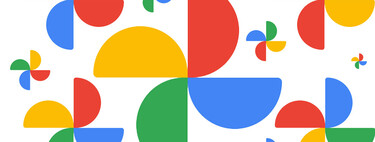

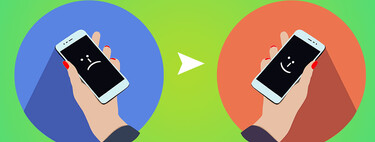



Ver 2 comentarios